 |
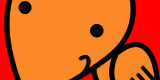 |
|
| ホーム: サポート:ホームページ関連情報 | ||
ホームページ関連情報
ipc東海のユーザー様には標準でホームページエリアを提供しております。
| 接続コース名 | ホームページ容量 | CGI・SSI利用【詳細】 |
| フレッツ光 | 50MB | ipc東海で提供中のCGI、お客様設置のCGI・SSIは標準でご利用いただけます。 |
| フレッツADSL | ||
| フレッツISDN | ||
| スタンダード | ||
| バリュー | 10MB | ipc東海で提供中のCGIのみご利用いただけます。 |
■ ホームページ公開の手順
- 会員Webツールでホームページ開設申請を行います。
- [
 ] → [ 各種設定・変更 ]で、ユーザID(ユーザアカウント)とパスワードを入れて[ 認証 ]ボタンを押します。
] → [ 各種設定・変更 ]で、ユーザID(ユーザアカウント)とパスワードを入れて[ 認証 ]ボタンを押します。 - 表示されたページで[ ホームページ開設申請 ]を選び、[ 実行 ]ボタンを押します。
- 利用規約を読み、[ 同意 ]ボタンを押します。
- お名前と作成ソフト名、ご利用FTPソフト名を入力し、[ 申請 ]ボタンを押します。
※作成ソフト名、ご利用FTPソフト名はお分かりになる場合で構いません。
内容に間違いがなければ「ホームページ開設申請終了」青字で表示されます。 - これでホームページ開設申請は終了です。
その後、ipcスタッフが手動で受理操作を行い「ページ公開許可通知」のメールを送信します。
※認証しましたipc東海ユーザー様のID宛にメールを送信致します。
- [
- ホームページをご自分のパソコン上で作成します。
- ホームページのデータをサーバに転送します。
- ホームページが公開されます。
■ ホームページ作成
ホームページ作成支援ソフトを利用すると、ワープロで文章を作る場合と同様にホームページを作成することができます。ipc東海ユーザー様側で簡単に利用できるCGIも準備してあります。よろしければご利用ください。-
ホームページ作成支援ソフトホームページビルダー(IBM)
ワープロ感覚でページをWYSIWYG編集。イメージ、HTMLファイル、Javaアプレット、プラグインなどの部品を一覧表で表示し、ドラッグ&ドロップで編集ページに貼付け簡単にページを作成できます。

FrontPage(Microsoft)
Web サイト作成・管理ツールです。サイト管理とページ編集との連携、先進のインターネット技術への対応、外部Webサーバーへの転送機能、Microsoft Office との連携により、美しい Web サイトの構築が可能です。 -
CGIについてCGI (Common Gateway Interface) は、Webサーバの補助をするプログラムのことです。
CGI により、動的に変化するページを作ることが可能になります。
■ ipc東海で提供中のCGI
CGI 設置手順 アクセスカウンタCGI [ 設置手順 ] フォームデコードCGI [ 設置手順 ] 簡易掲示板 [ 設置手順 ] ランダムジャンプCGI [ 設置手順 ] アクセス解析CGI [ 設置手順 ]
■ お客様設置のCGIについて 【詳細】
バリューコースを除く、スタンダードコース、フレッツ光コース・フレッツADSLコース・フレッツISDNコースをご利用のお客様は無料にてご利用可能です。
- SSIについて 【詳細】SSI(Server Side Include)はページを表示する時に対応するプログラムの実行結果と置き換える仕組みのことです。
- アクセス制限 【詳細】WWWで提供される情報に特定のネットワークからの接続を拒否/許可したい場合、またはパスワードで制限をかけたい場合、ipc東海では.htaccessというファイルで設定することにより実現できます。
■ サーバへの転送(FTP)
サーバへ作成したホームページデータを転送する事により、全世界にホームページを公開する事が出来ます。サーバへの転送にはFTPソフトを使用します。
ホームページ作成支援ソフトにはFTP転送機能が含まれていますので それを使用してホームページを発信してください。
FTP転送機能が無い場合は、別途FTPソフトを用いてホームページを発信してください。
- FTPソフトの設定
ホスト名 upload.ipc-tokai.or.jp ユーザーID メールの送受信と同じ パスワード メールの送受信と同じ ディレクトリ HomePage - 各FTPソフトの設定
FTPソフト名 設定 内容 ダウンロード FFFTP [ 設定方法 ] フリーFTPソフト。GUIで分かりやすく、アップ/ダウンロード時に漢字コードの変換が可能なソフトです。
※フリーウェア[ ダウンロード ] Fetch [ 設定方法 ] Macintoshユーザー向け定番FTPソフトです。
※シェアウェア[ ダウンロード ] NextFTP [ 設定方法 ] 日本語FTPソフト。分かりやすい操作、分かりやすい画面で、 FTPを使ったファイル転送が簡単に行えます。
※シェアウェア[ ダウンロード ]
■ 現在のディスク使用容量確認
現在のホームページ使用容量及び、メールBOX容量をWebから申請する事で、サーバ側にて調査しメールにて通知致します。定期的に確認する事で容量超過していないかどうかチェックするようにして下さい。
※ 詳細はディスク使用容量説明ページをご覧下さい。
Copyright1996-2005 ipc-Tokai Co.,Ltd. All rights reserved.